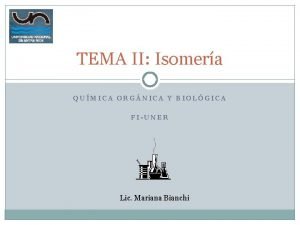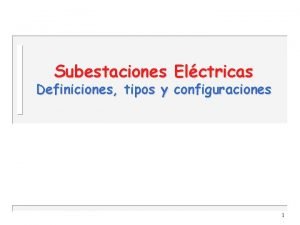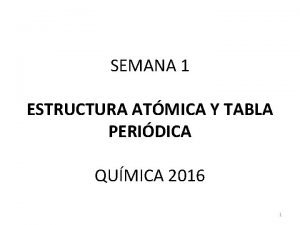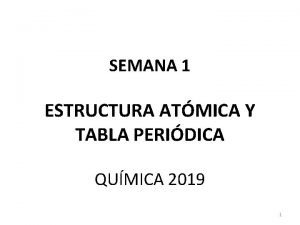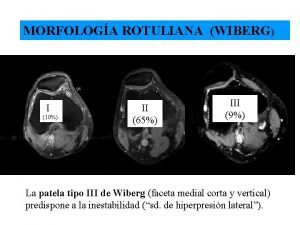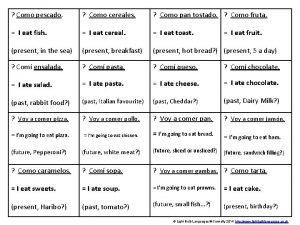PSKLOUD SHOP MANUAL DE CONFIGURACION 1 REGISTRO Como

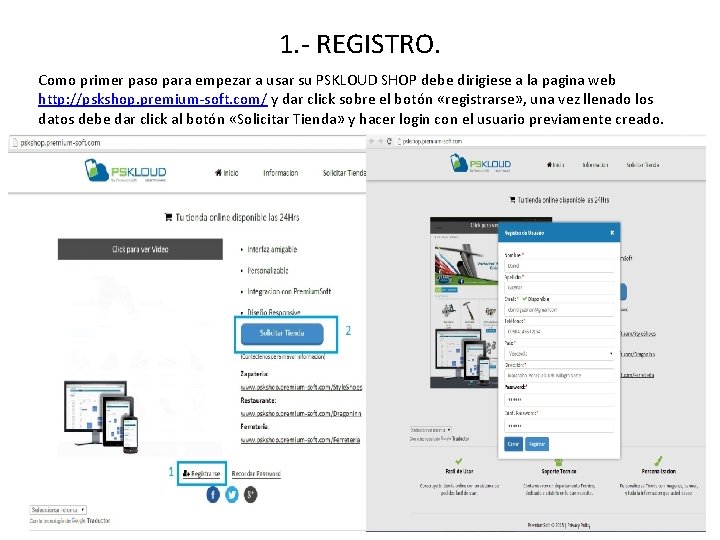
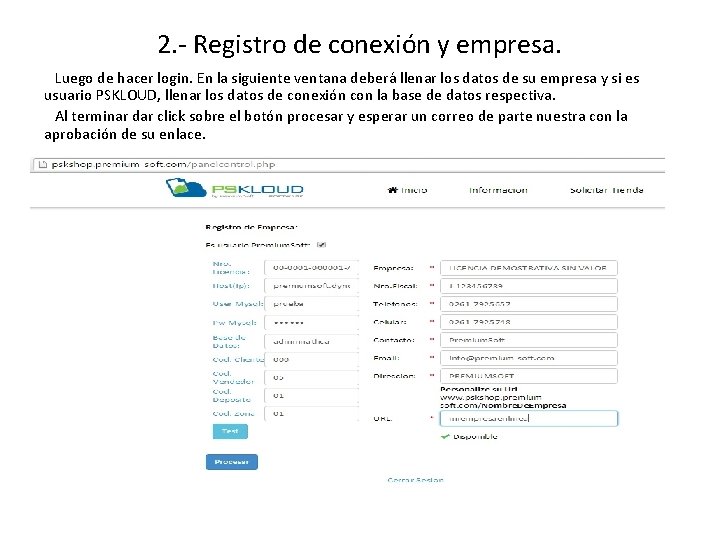
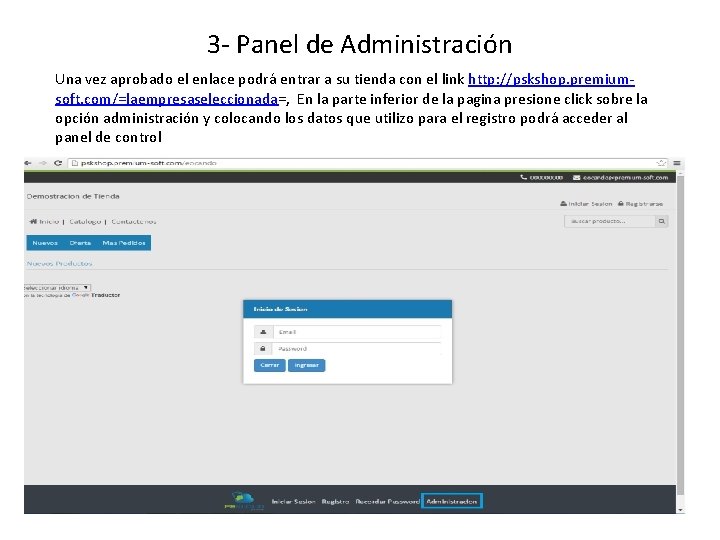
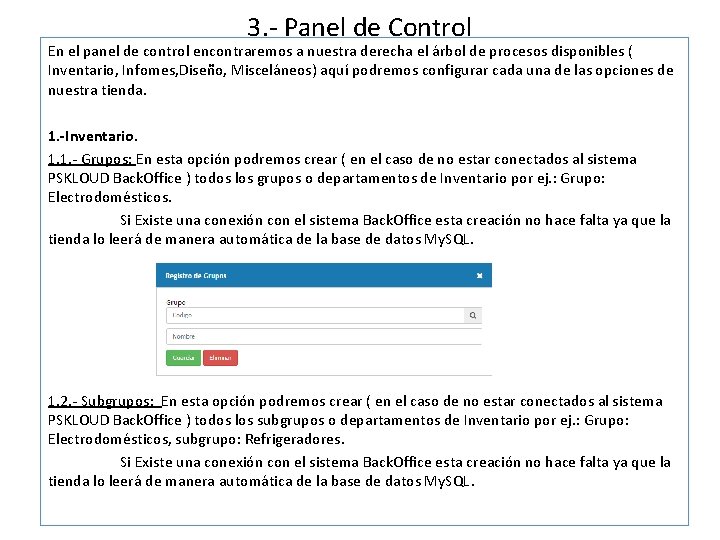
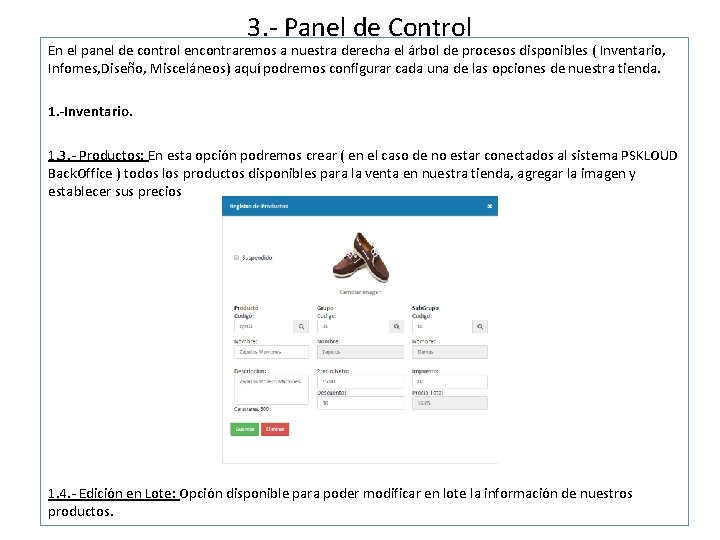
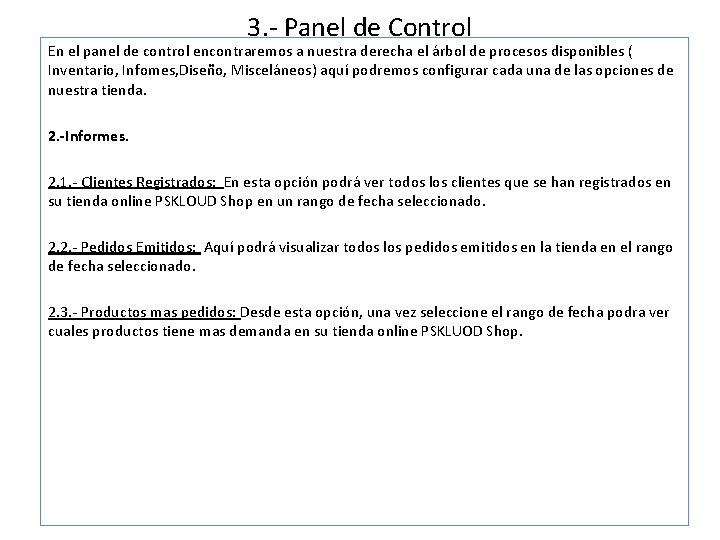
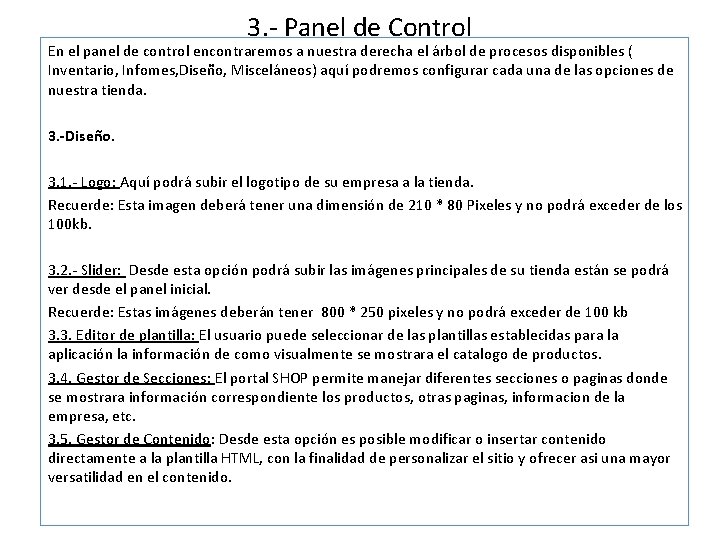
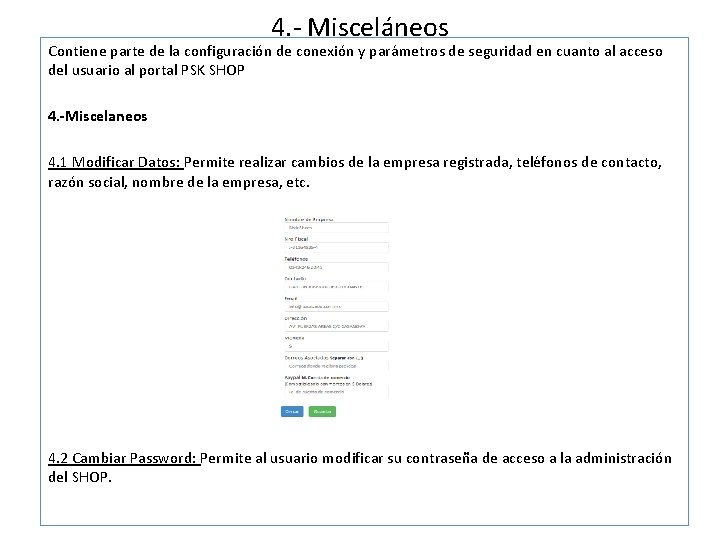

- Slides: 10

PSKLOUD SHOP MANUAL DE CONFIGURACION
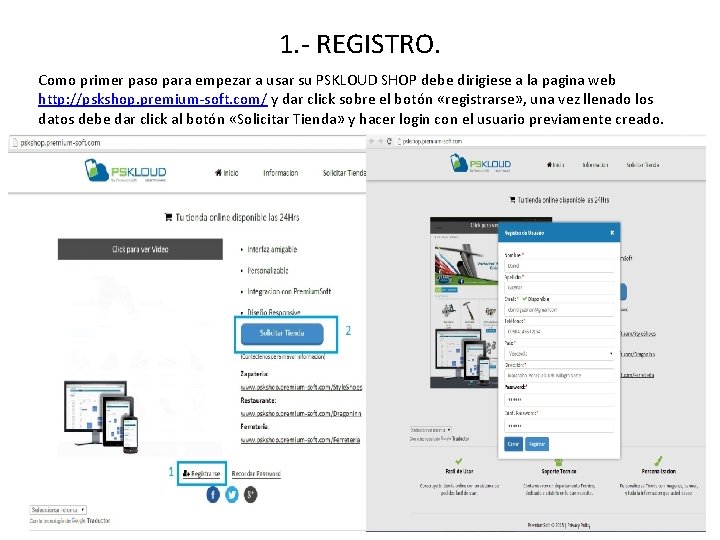
1. - REGISTRO. Como primer paso para empezar a usar su PSKLOUD SHOP debe dirigiese a la pagina web http: //pskshop. premium-soft. com/ y dar click sobre el botón «registrarse» , una vez llenado los datos debe dar click al botón «Solicitar Tienda» y hacer login con el usuario previamente creado.
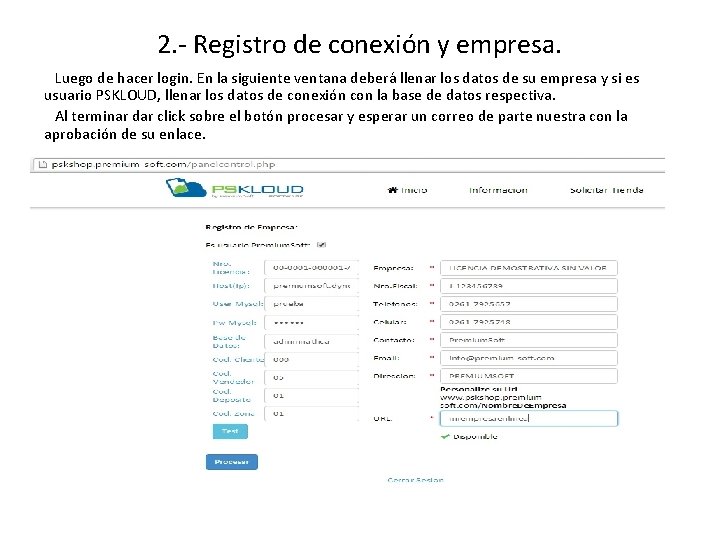
2. - Registro de conexión y empresa. Luego de hacer login. En la siguiente ventana deberá llenar los datos de su empresa y si es usuario PSKLOUD, llenar los datos de conexión con la base de datos respectiva. Al terminar dar click sobre el botón procesar y esperar un correo de parte nuestra con la aprobación de su enlace.
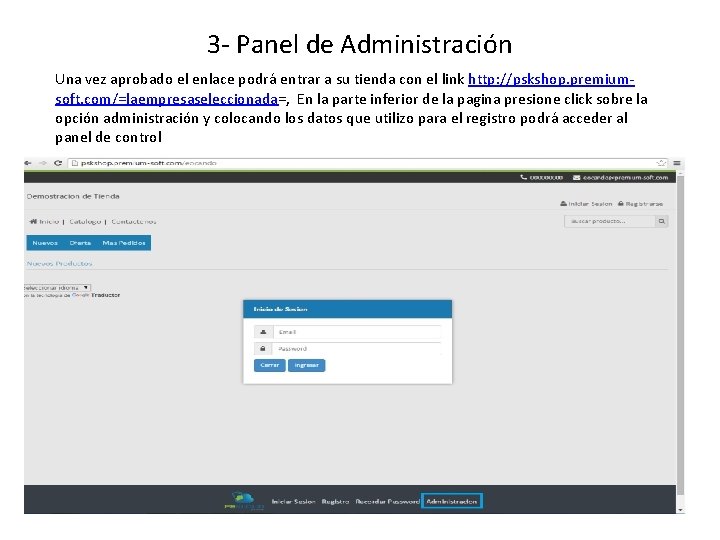
3 - Panel de Administración Una vez aprobado el enlace podrá entrar a su tienda con el link http: //pskshop. premiumsoft. com/=laempresaseleccionada=, En la parte inferior de la pagina presione click sobre la opción administración y colocando los datos que utilizo para el registro podrá acceder al panel de control
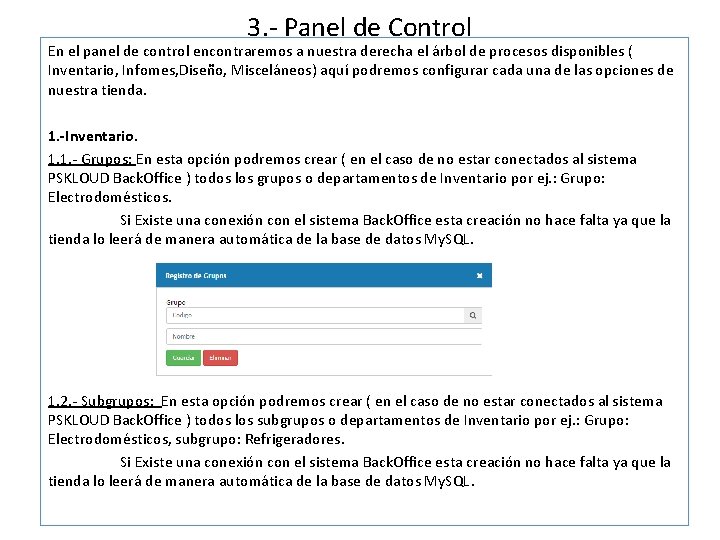
3. - Panel de Control En el panel de control encontraremos a nuestra derecha el árbol de procesos disponibles ( Inventario, Infomes, Diseño, Misceláneos) aquí podremos configurar cada una de las opciones de nuestra tienda. 1. -Inventario. 1. 1. - Grupos: En esta opción podremos crear ( en el caso de no estar conectados al sistema PSKLOUD Back. Office ) todos los grupos o departamentos de Inventario por ej. : Grupo: Electrodomésticos. Si Existe una conexión con el sistema Back. Office esta creación no hace falta ya que la tienda lo leerá de manera automática de la base de datos My. SQL. 1. 2. - Subgrupos: En esta opción podremos crear ( en el caso de no estar conectados al sistema PSKLOUD Back. Office ) todos los subgrupos o departamentos de Inventario por ej. : Grupo: Electrodomésticos, subgrupo: Refrigeradores. Si Existe una conexión con el sistema Back. Office esta creación no hace falta ya que la tienda lo leerá de manera automática de la base de datos My. SQL.
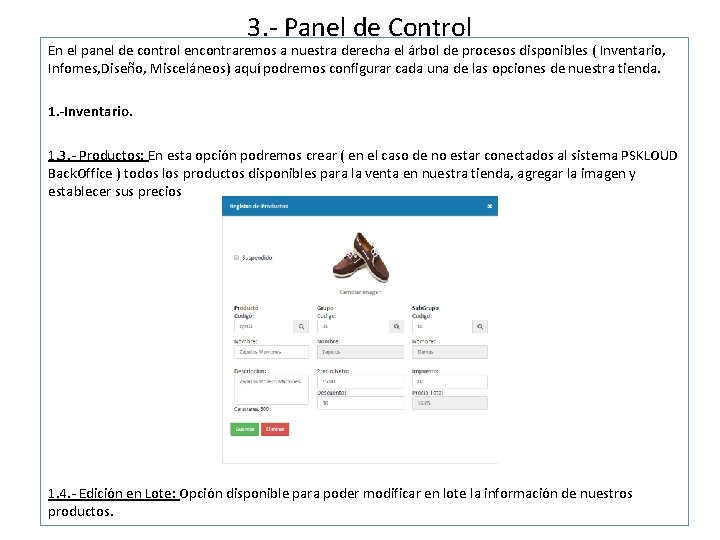
3. - Panel de Control En el panel de control encontraremos a nuestra derecha el árbol de procesos disponibles ( Inventario, Infomes, Diseño, Misceláneos) aquí podremos configurar cada una de las opciones de nuestra tienda. 1. -Inventario. 1. 3. - Productos: En esta opción podremos crear ( en el caso de no estar conectados al sistema PSKLOUD Back. Office ) todos los productos disponibles para la venta en nuestra tienda, agregar la imagen y establecer sus precios 1. 4. - Edición en Lote: Opción disponible para poder modificar en lote la información de nuestros productos.
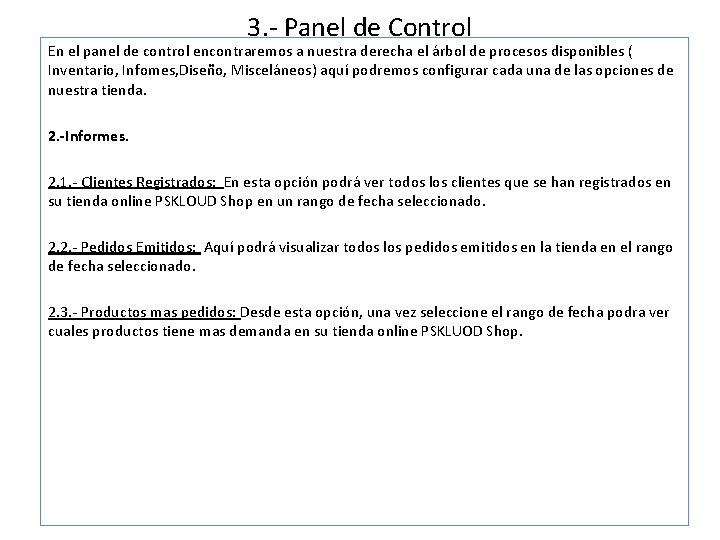
3. - Panel de Control En el panel de control encontraremos a nuestra derecha el árbol de procesos disponibles ( Inventario, Infomes, Diseño, Misceláneos) aquí podremos configurar cada una de las opciones de nuestra tienda. 2. -Informes. 2. 1. - Clientes Registrados: En esta opción podrá ver todos los clientes que se han registrados en su tienda online PSKLOUD Shop en un rango de fecha seleccionado. 2. 2. - Pedidos Emitidos: Aquí podrá visualizar todos los pedidos emitidos en la tienda en el rango de fecha seleccionado. 2. 3. - Productos mas pedidos: Desde esta opción, una vez seleccione el rango de fecha podra ver cuales productos tiene mas demanda en su tienda online PSKLUOD Shop.
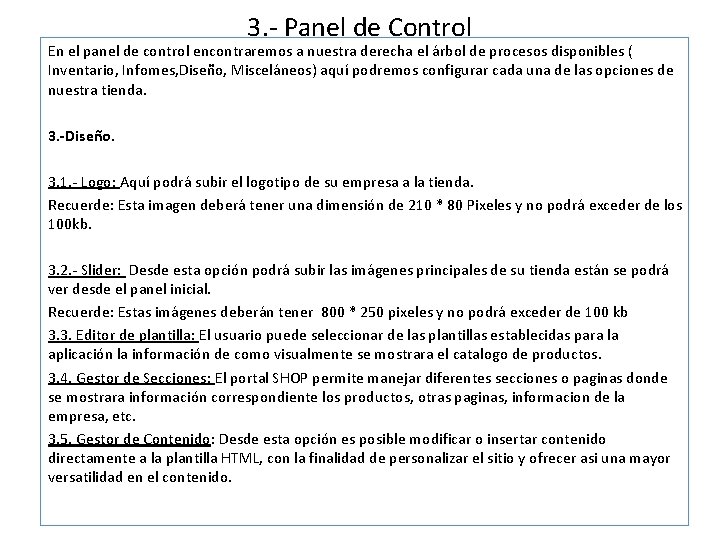
3. - Panel de Control En el panel de control encontraremos a nuestra derecha el árbol de procesos disponibles ( Inventario, Infomes, Diseño, Misceláneos) aquí podremos configurar cada una de las opciones de nuestra tienda. 3. -Diseño. 3. 1. - Logo: Aquí podrá subir el logotipo de su empresa a la tienda. Recuerde: Esta imagen deberá tener una dimensión de 210 * 80 Pixeles y no podrá exceder de los 100 kb. 3. 2. - Slider: Desde esta opción podrá subir las imágenes principales de su tienda están se podrá ver desde el panel inicial. Recuerde: Estas imágenes deberán tener 800 * 250 pixeles y no podrá exceder de 100 kb 3. 3. Editor de plantilla: El usuario puede seleccionar de las plantillas establecidas para la aplicación la información de como visualmente se mostrara el catalogo de productos. 3. 4. Gestor de Secciones: El portal SHOP permite manejar diferentes secciones o paginas donde se mostrara información correspondiente los productos, otras paginas, informacion de la empresa, etc. 3. 5. Gestor de Contenido: Desde esta opción es posible modificar o insertar contenido directamente a la plantilla HTML, con la finalidad de personalizar el sitio y ofrecer asi una mayor versatilidad en el contenido.
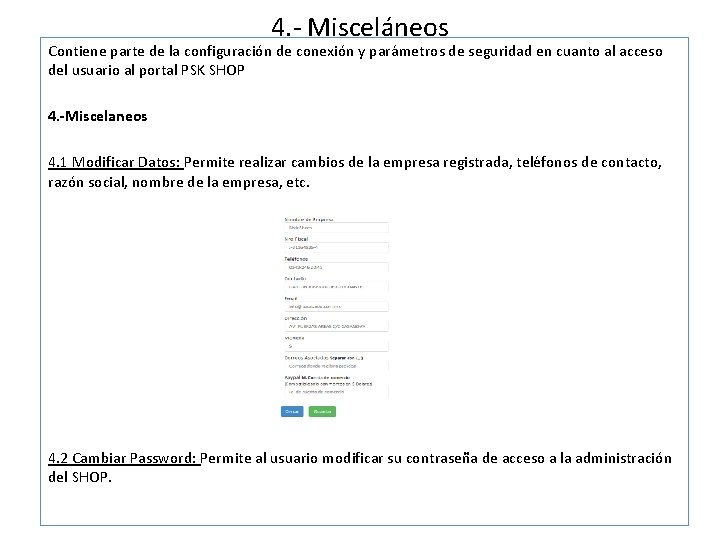
4. - Misceláneos Contiene parte de la configuración de conexión y parámetros de seguridad en cuanto al acceso del usuario al portal PSK SHOP 4. -Miscelaneos 4. 1 Modificar Datos: Permite realizar cambios de la empresa registrada, teléfonos de contacto, razón social, nombre de la empresa, etc. 4. 2 Cambiar Password: Permite al usuario modificar su contraseña de acceso a la administración del SHOP.

5. - Mas información - Gracias a la tecnología que ofrece GOOGLE la aplicación puede ser traducida en cualquier idioma haciendo el contenido y sus alcances muy amplios. - La aplicación es completamente responsiva lo que significa que es posible conectarse desde cualquier dispositivo y ajustara así la resolución del contenido mostrado. - PSK Shop cuenta con el respaldo de una casa software que constante estará innovando nuevos servicios. - Se integra al sistema Administrativo. - Permite el registro de cliente y generación de pedidos que se integran directamente a la aplicación Administrativo 9 x Back. Office.